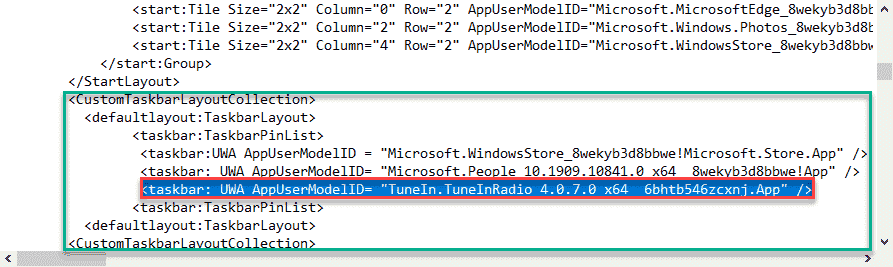Αυτό το λογισμικό θα διατηρήσει τα προγράμματα οδήγησης σας σε λειτουργία και σε λειτουργία, διατηρώντας έτσι ασφαλή από συνηθισμένα σφάλματα υπολογιστή και αστοχία υλικού. Ελέγξτε τώρα όλα τα προγράμματα οδήγησης σας σε 3 εύκολα βήματα:
- Κατεβάστε το DriverFix (επαληθευμένο αρχείο λήψης).
- Κάντε κλικ Εναρξη σάρωσης για να βρείτε όλα τα προβληματικά προγράμματα οδήγησης.
- Κάντε κλικ Ενημέρωση προγραμμάτων οδήγησης για να λάβετε νέες εκδόσεις και να αποφύγετε δυσλειτουργίες του συστήματος.
- Το DriverFix έχει ληφθεί από το 0 αναγνώστες αυτόν τον μήνα.
Η χρήση αρχείων μητρώου και του προγράμματος επεξεργασίας μητρώου δεν είναι ένα κομμάτι κέικ για όλους. Η εμφάνιση περίπλοκων διαδρομών μητρώου και η αλλαγή των τιμών των αρχείων μπορεί να φαίνεται συγκεχυμένη για έναν μέσο χρήστη. Αλλά όσοι ξέρουν τι κάνουν αισθάνονται αρκετά άνετα σε αυτό το περιβάλλον.
Για να αποκτήσετε πρόσβαση σε αρχεία μητρώου, πρέπει να ανοίξετε τον Επεξεργαστή μητρώου και να περάσετε από διάφορες διαδρομές. Αυτό μπορεί να είναι μια χρονοβόρα εργασία, ειδικά αν έχετε πολλές καταχωρήσεις για να κάνετε κλικ. Ωστόσο, εάν έχετε ήδη αποθηκεύσει ένα αρχείο μητρώου στον υπολογιστή σας, η πρόσβαση σε αυτό είναι πολύ πιο εύκολη.
Έτσι, σε αυτό το άρθρο, θα σας δείξουμε πώς μπορείτε να αποκτήσετε πρόσβαση σε αρχεία μητρώου Windows 10και πώς να τα εξαγάγετε απευθείας από τον Επεξεργαστή Μητρώου.
Πώς να διαβάσετε αρχεία μητρώου χωρίς εισαγωγή στα Windows 10
Εάν μόλις κατεβάσατε κάποια τροποποίηση μητρώου ή έχετε αντίγραφο ασφαλείας του μητρώου σας, μπορείτε να αποκτήσετε πρόσβαση σε αυτό από την τοποθεσία στην οποία το έχετε αποθηκεύσει. Ωστόσο, δεν μπορείτε απλώς να ανοίξετε το αρχείο μητρώου για να δείτε λεπτομέρειες σχετικά με αυτό. Εάν το κάνετε αυτό, το αρχείο θα προστεθεί αυτόματα στο Μητρώο σας και θα πρέπει να χρησιμοποιήσετε το πρόγραμμα επεξεργασίας μητρώου για να το ελέγξετε.
Δεδομένου ότι αυτός δεν είναι στόχος, θα πρέπει να βρούμε έναν άλλο τρόπο να βλέπουμε λεπτομέρειες σχετικά με τα αρχεία μητρώου στα Windows. Για να το θέσουμε όσο το δυνατόν πιο απλό, θα πούμε ότι τα αρχεία μητρώου είναι απλά αρχεία κειμένου με διαφορετική επέκταση αρχείου. Προφανώς, αν θέλετε να δείτε τι περιέχει ένα αρχείο μητρώου, απλά πρέπει να το ανοίξετε με οποιονδήποτε επεξεργαστή κειμένου και αυτή είναι όλη η φιλοσοφία.
Εάν δεν είστε σίγουροι πώς να το κάνετε αυτό, ακολουθήστε τις παρακάτω οδηγίες:
- Κάντε δεξί κλικ στο αρχείο μητρώου στο οποίο θέλετε να αποκτήσετε πρόσβαση
- Επιλέξτε Άνοιγμα με… από το μενού περιβάλλοντος
- Εάν το κάνετε αυτό για πρώτη φορά, ένα πρόγραμμα επεξεργασίας κειμένου δεν θα εμφανίζεται ως μία από τις πρώτες επιλογές, οπότε απλώς κάντε κλικ στο Περισσότερες εφαρμογές
- Τώρα, βρείτε το Σημειωματάριο και ελέγξτε το. Βεβαιωθείτε ότι δεν επιλέγετε «Να χρησιμοποιείτε πάντα αυτήν την εφαρμογή για να ανοίξετε αρχεία .reg», επειδή θα αλλάξει την προεπιλεγμένη εφαρμογή για το άνοιγμα αρχείων μητρώου προς τα καλά.

- Κάντε κλικ στο OK
Ορίστε, αφού το κάνετε αυτό, το αρχείο Μητρώου σας θα εμφανιστεί στο Σημειωματάριο και θα μπορείτε να δείτε τι περιέχει και να το επεξεργαστείτε.

Πρέπει επίσης να σας προειδοποιήσουμε να είστε πολύ προσεκτικοί όταν το κάνετε αυτό, επειδή η εκτέλεση του αρχείου μητρώου θα το προσθέσει αυτόματα στο μητρώο. Εάν δεν ξέρετε τι κάνετε, μπορείτε να βλάψετε το σύστημά σας.
Πώς να αποθηκεύσετε αρχεία μητρώου στα Windows 10
Τώρα που γνωρίζουμε πώς να αποκτήσουμε πρόσβαση σε αρχεία μητρώου στα Windows 10, ας δούμε πώς μπορούμε να τα αποθηκεύσουμε στον υπολογιστή μας απευθείας από τον Επεξεργαστή Μητρώου. Εάν αποθηκεύσετε ένα αρχείο μητρώου, θα έχετε τη διαδρομή του στα χέρια σας, επειδή μπορείτε πάντα να έχετε πρόσβαση σε αυτό χρησιμοποιώντας τη μέθοδο από ψηλά.
Αυτό ακριβώς πρέπει να κάνετε για να αποθηκεύσετε αρχεία μητρώου στα Windows 10:
- Μεταβείτε στην Αναζήτηση, πληκτρολογήστε regedit και ανοίξτε το Registry Editor
- Περιηγηθείτε στον Επεξεργαστή Μητρώου, στη διαδρομή που θέλετε να αποθηκεύσετε
- Όταν φτάσετε στον «προορισμό σας», απλώς κάντε κλικ στο Αρχείο> Εξαγωγή

- Επιλέξτε την τοποθεσία στην οποία θέλετε να αποθηκεύσετε το αρχείο μητρώου σας και ονομάστε το

Ορίστε, το αρχείο μητρώου είναι πλέον αποθηκευμένο και μπορείτε εύκολα να αποκτήσετε πρόσβαση, να το μεταφέρετε σε άλλον υπολογιστή και άλλα.
Όπως αναφέραμε παραπάνω, αυτή είναι μια εξαιρετική μέθοδος για τη διατήρηση διαδρομών μητρώου. Ξεκινώντας από την τρίτη σημαντική ενημέρωση για τα Windows 10 (προγραμματισμένο για τον Απρίλιο του 2017), θα μπορείτε να χρησιμοποιήσετε τη γραμμή αναζήτησης στον Επεξεργαστή Μητρώου, για ευκολότερη πρόσβαση στις διαδρομές μητρώου. Το μόνο που χρειάζεται να κάνετε είναι να ελέγξετε τη διαδρομή από το αρχείο μητρώου, να το αντιγράψετε στη γραμμή αναζήτησης του Επεξεργαστή Μητρώου και θα μεταφερθείτε αυτόματα σε αυτό. Σίγουρα πιστεύουμε ότι αυτό είναι πιο εύκολο από το να περνάμε κάθε αρχείο μητρώου ξεχωριστά.
Αυτό πρέπει να ισχύει μόνο για το άρθρο μας σχετικά με την πρόσβαση σε αρχεία μητρώου στα Windows 10. Εάν έχετε σχόλια, ερωτήσεις ή προτάσεις, μη διστάσετε να μας ενημερώσετε στα παρακάτω σχόλια.
ΣΧΕΤΙΚΕΣ ΙΣΤΟΡΙΕΣ ΠΟΥ ΠΡΕΠΕΙ ΝΑ ΕΛΕΓΞΕΤΕ:
- Κορυφαία 9 εργαλεία WiFi για μεγιστοποίηση της απόδοσης στα Windows 10
- 8 καλύτερα εργαλεία διαχείρισης δίσκων για Windows
- Επιδιόρθωση: Ο εσωτερικός σκληρός δίσκος δεν θα εμφανίζεται στα Windows 10
- Πώς να αλλάξετε την προεπιλεγμένη γραμματοσειρά του Επεξεργαστή Μητρώου στα Windows 10
- Πώς να μετονομάσετε πολλά αρχεία ταυτόχρονα στα Windows 10